Aiuto online di GoodBarber
Link ed embed nelle sezioni CMS
Crea un link esterno
Puoi creare un link esterno verso una fonte esterna, in un paragrafo di testo:
1. Seleziona il contenuto nel quale vorresti che il link si aprisse con un semplice click.
2. Seleziona l’icona del link nella barra strumenti del paragrafo
3. Seleziona "Link esterno”
4. Incolla l’url del link
5. Clicca su Ok per salvare la tua scelta
6. Salva il tuo articolo facendo clic su Pubblica, Salva come bozza, Non pubblicato o Ritarda.
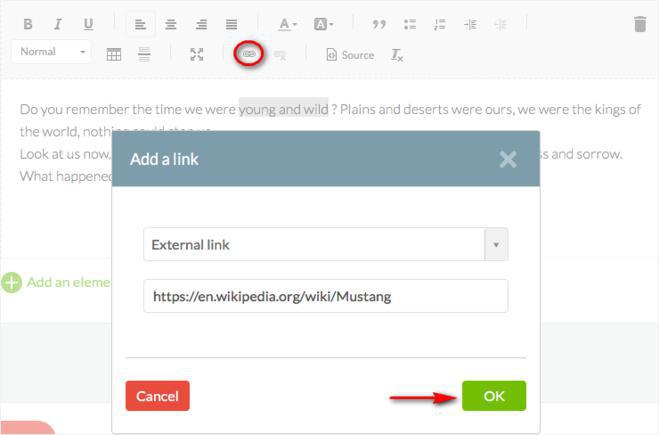
Crea un link interno ad un altro articolo dell’app
1. Seleziona il testo che vuoi rendere cliccabile
2. Seleziona l'icona del collegamento nella barra degli strumenti del paragrafo
3. Scorri l'elenco fino a trovare la sezione giusta*
*Puoi selezionare un particolare elemento nella sezione selezionata (nell'esempio, la voce "Young and Wild", che si trova all'interno della sezione "Articoli").
Se nessun elemento particolare è selezionato, il link si aprirà nella sezione generale "Articoli".
4. Clicca su OK per salvare la scelta
5. Salva il tuo articolo facendo clic su Pubblica, Salva come bozza, Non pubblicato o Ritarda.
Nota: non dimenticare di salvare il tuo articolo cliccando su Pubblica, Salva come bozza, Non pubblicato o Programma.
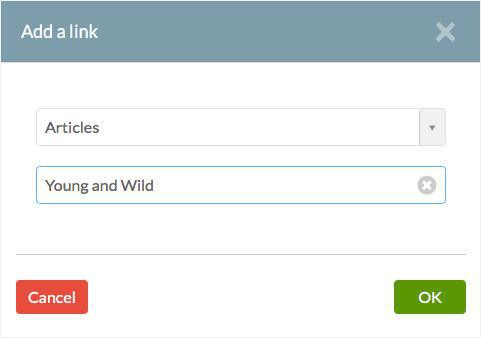
- La sezione di destinazione deve essere visibile e le modifiche aggiornate nel menu Pubblica > Piattaforma >Aggiorna , altrimenti la sezione non verrà visualizzata.
- L'articolo target (articolo, foto, suono, ecc.) Deve essere pubblicato per poter comparire nell'elenco.
Nota: solo gli ultimi 24 elementi verranno visualizzati nel secondo elenco a discesa.
Per collegare un elemento più vecchio:
1. Apri l'elemento (articolo, foto, video)
2. Fai clic su SEO
3. Copia il suo URL
4. Torna al tuo articolo
5. Creare un collegamento esterno (passaggio 1 sopra)
6. Incolla l'URL dell'elemento.
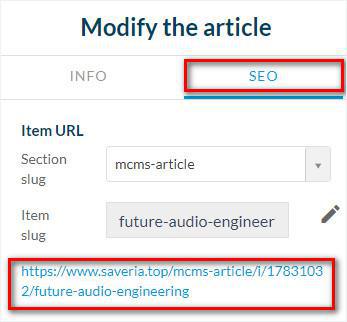
Aggiungi video embed html
1. Aggiungi un nuovo paragrafo
2. Selezionare il tipo "Incorpora".
3. Incollalo nel campo indicato
4. Fai clic su "Salva"
Avvertimento:
L'embed deve essere un video (ad esempio Youtube o Dailymotion). Qualsiasi altro tipo di contenuto incorporato non funzionerà qui.
L'URL di incorporamento deve essere in HTTPS, altrimenti il video potrebbe non funzionare su tutte le piattaforme.
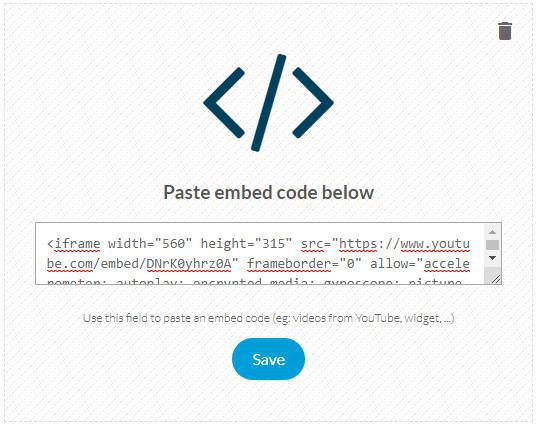
Aggiungi un embed diverso dall'embed video
1- Aggiungi un nuovo paragrafo alla tua sezione CMS.
2- Seleziona "Testo"
3- Clicca sul pulsante Sorgente per attivare la vista html.
4- Incolla il tuo embed direttamente nel paragrafo.
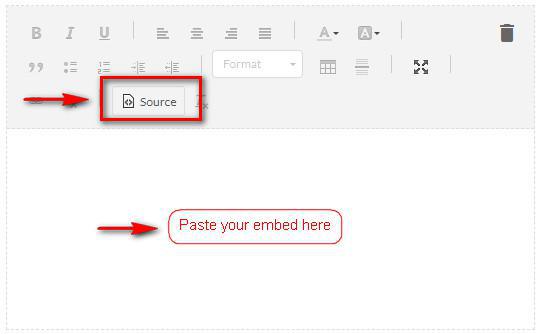
Video tutorial
N.b.: i menu nel back office sono cambiati, ma il comportamento spiegato nel video è ancora corretto.
- Le sezioni della tua app
- (CMS) Sezioni Content Management System
- Contenuto CMS duplicato
- Impostazioni delle sezioni
- Link ed embed nelle sezioni CMS
- Limite del numero di sezioni e categorie consentite
- Estensione Guida interattiva all'app
- LottieFiles nel Walkthrough della tua app
- Gestione dei file PDF
- Pagina 404
- Esporta i contenuti creati su GoodBarber (Contenuti CMS)
 Design
Design